Frequently Asked Questions
Dear Team,
Terkadang kita merasakan bahwa kinerja komputer melamban atau lemot untuk melakukan segala hal
(OKsoft , Ms Office , buka my komputer dll)
Maka secara berkala harusnya hardisk dilakukan defragment,
Disk Defragment adalah proses untuk ‘memadatkan’ fragmen-fragmen yang terdapat di dalam hardisk. Fragmen-fragmen itu sendiri terbentuk pada hardisk setiap waktu sejalan dengan berbagai proses seperti menyimpan, mengubah atau menghapus data. Saat kita merubah data dan menyimpannya, biasanya file baru tersebut tidak ‘menindih’ lokasi file sebelumnya, melainkan tersimpan pada lokasi yang baru. Begitu seterusnya. Semakin lama, fragmen-fragmen akan terbentuk pada hardisk dan menyebabkan kinerja hardisk semakin lambat dikarenakan terlalu banyak pembacaan pada lokasi yang berbeda-beda.
Proses defragmentasi hardisk akan meningkatkan kinerja hardisk (read/write) secara signifikan dan meningkatkan performa komputer/sistem secara keseluruhan (baca: tips meningkatkan performa windows 7). Anda disarankan untuk melakukan defrag pada hardisk Anda setidaknya dua bulan sekali, atau setiap bulan jika perlu, sehingga kinerjanya selalu terjaga.
Berikut Cara Defragment :
Disk Defragment hardisk pada Windows
1. Buka aplikasi Disk Defragmenter pada Windows Anda dengan salah satu cara berikut:
- klik tombol Start –> All Program –> Accessories –> System Tools –> Disk Defragmenter
- masuk ke mode Windows Run (tahan Windows Key + R) –> ketik dfrgui –> Enter/OK
- pada mode Explorer (tahan Windows Key + E) –> klik kanan pada salah satu drive (C, D, atau E) –> Properties –> pindah ke tab Tools –> pilih Defragment Now–> Properties –> pindah ke tab Tools –> pilih Defragment Now
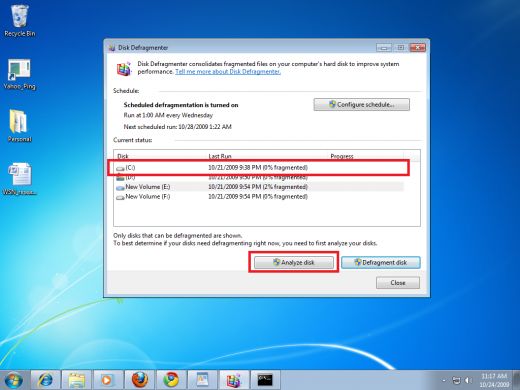
2. Setelah aplikasinya Disk Defragmenter terbuka, pilih salah satu drive yang ingin di-defrag, kemudian klik tombol Analyze Disk untuk menganalisa persentase fragmen yang akan dipadatkan, atau langsung menekan tombol Defragment Disk untuk langsung menjalankan proses defrag.
Semoga Bermanfaat.